डिफ़ॉल्ट फ़ायरफ़ॉक्स खोज इंजन को कैसे बदलें (नवीनतम)

कुछ अजीब और कष्टप्रद कारण के लिए, बिंग फ़ायरफ़ॉक्स 4 के लिए डिफ़ॉल्ट खोज प्रदाता होने के लिए सेट है। आम तौर पर यह इतना बुरा नहीं होगा - यदि इसे बदलने का एक आसान तरीका था (गूगल को)। इसके अतिरिक्त, फ़ायरफ़ॉक्स 4 में शीर्ष पर दो इनपुट बॉक्स, एड्रेस बार और सर्च बार हैं। दोनों बॉक्स खोज करने में सक्षम हैं, इसलिए यह दोनों को बर्बाद करने वाली जगह है। अब संस्करण 12 के साथ, कुछ के लिए, यह अभी भी मामला है। हमने टूलबार को अनुकूलित करने और अपने पिछले लेख में खोज बार से छुटकारा पाने के तरीके को कवर किया। इस बार, हम यह देखेंगे कि मुख्य पता बार / बॉक्स कार्यों के लिए आपके डिफ़ॉल्ट खोज प्रदाता को बदलने की अधिक जटिल प्रक्रिया कैसे होगी।
आपने देखा होगा कि समर्पित खोज बॉक्स आपको प्रदाताओं के बीच चयन करने की अनुमति देता है। यह आपको "खोज इंजन प्रबंधित करने" की भी अनुमति देता है ... लेकिन, दुर्भाग्य से, ये परिवर्तन केवल खोज बॉक्स को प्रभावित करते हैं, फ़ायरफ़ॉक्स 4 पता बॉक्स नहीं। तुम भी जहाँ तक आप उपयोग करना चाहते हैं को छोड़कर सूची से सभी खोज इंजन को हटाने के लिए जा सकते हैं, लेकिन फ़ायरफ़ॉक्स अभी भी डिफ़ॉल्ट का उपयोग करेगा (बिंग) मुख्य पता बार में टाइप किए गए किसी भी खोज शब्द के लिए। चलो परिवर्तन है कि!
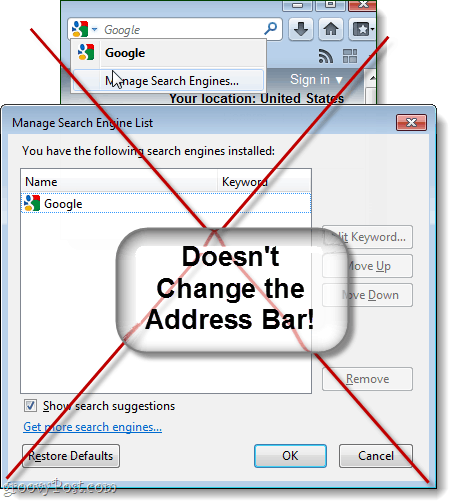
चरण 1
प्रकार about: config फ़ायरफ़ॉक्स एड्रेस बार में। यह आपको कॉन्फ़िगर चेतावनी पृष्ठ पर ले जाएगा जो कहता है "इससे आपकी वारंटी शून्य हो सकती है। ” फ़ायरफ़ॉक्स के बाद से नमक के एक दाने के साथ इस चेतावनी लेबल को लें वारंटी नहीं है। हालाँकि, यह फ़ायरफ़ॉक्स का उन्नत सिस्टम सेटिंग्स क्षेत्र है, इसलिए जब तक आप एक ग्रूवी विशेषज्ञ नहीं होते, सामान के साथ खिलवाड़ नहीं करते।
उस के साथ कहा, क्लिक करें "मैं सावधान रहूंगा, मैं वादा करता हूं!बटन।
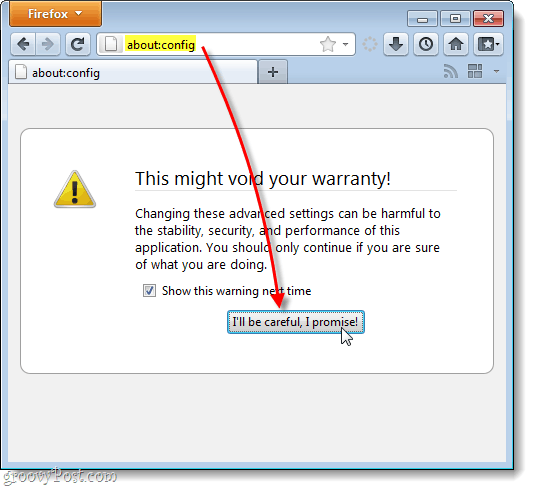
चरण 2
में एफİlter बॉक्स प्रकार में keyword.URL
वरीयता नाम के तहत, keyword.URL पॉप अप होना चाहिए। राइट - क्लिक करें यह और चुनें संशोधित.
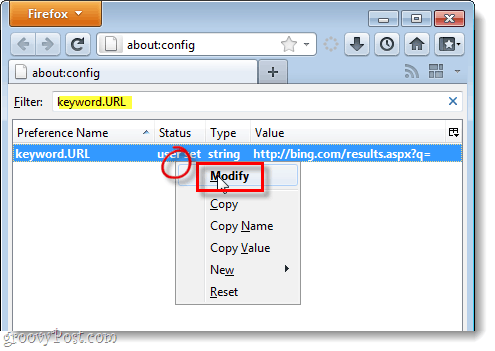
चरण 3
डिफ़ॉल्ट URL संभवतः Bing है, बस इसे मिटा दें। अब आपको बस इतना करना है चिपकाएँ निम्नलिखित में यूआरएल उस खोज इंजन से मेल खाता है जिसका आप उपयोग करना चाहते हैं।
Google Search: http://www.google.com/search?ie=utf-8&oe=utf-8&q= Bing Search: http://www.bing.com/results.aspx?q= Yahoo! Search: http://search.yahoo.com/search?p=
आप अपनी पसंद के कस्टम खोज इंजन का भी उपयोग कर सकते हैं, इसके लिए आपको केवल सही URL कोड प्राप्त करना होगा।
एक बार प्रवेश करने के बाद, क्लिक करें the ठीक बटन।
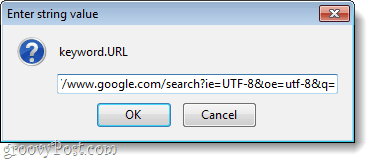
किया हुआ!
परिवर्तन तुरंत प्रभावी होना चाहिए, यह परीक्षण करने के लिए बाहर एक नई खिड़की खोलने के लिए (सीटीआरएल एन) और पता बार में एक खोज क्वेरी टाइप करें। यदि यह आपके द्वारा निर्दिष्ट खोज इंजन पर खोज करता है तो आप बंद कर सकते हैं about: config खिड़की और इसे नाली कहते हैं। अब आप एक खोज इंजन का उपयोग कर रहे हैं जिसे आप पसंद करते हैं, और आप डिफ़ॉल्ट से परेशान नहीं होंगे।
मेरे उदाहरण में, मैंने अपने फ़ायरफ़ॉक्स 4 डिफ़ॉल्ट खोज प्रदाता को Google में बदल दिया।बिंग का उपयोग करता है, लेकिन मुझे लगता है कि यह सिर्फ तेजी से, प्रासंगिक, खोज परिणामों के मामले में गूगल की तुलना नहीं करता है ।
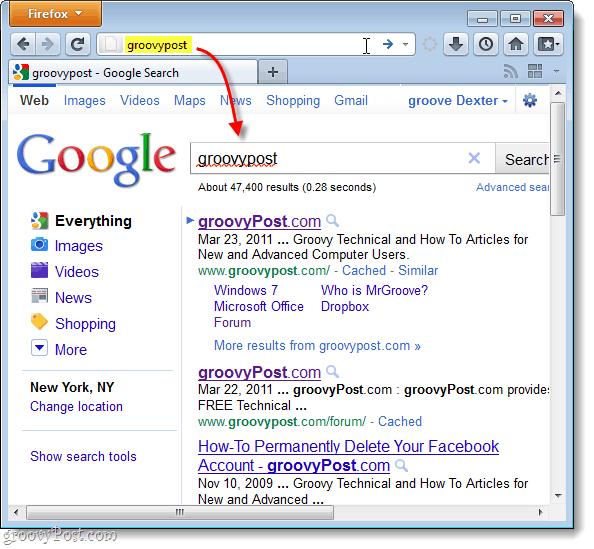









![फ़ायरफ़ॉक्स डिफ़ॉल्ट डाउनलोड फ़ोल्डर बदलें [कैसे करें]](/images/firefox/change-firefox-default-download-folder-how-to.png)
एक टिप्पणी छोड़ें